#UPERP11 Install Multiple Odoo 8.0 dan 10.0
#UPERP11 Install Multiple Odoo 8.0 dan 10.0
Pada postingan tugas pertemuan ke - 4 ini saya akan membahas tentang bagaimana caranya menginstall lebih dari satu program Odoo dengan cara mengganti portnya. Di postingan saya sebelumnya, pernah saya bahas mengenai bagaimana cara install program Odoo 8.0, sekarang saya akan menjelaskan langkah-langkah jika kita ingin menginstall program Odoo dengan versi yang lebih baru.
Untuk program Odoo yang akan saya install lagi adalah Odoo versi 10.0, pilih yang versi 9.4 (64-bit), sesuaikan dengan laptop masing-masing.OS windows yang saya gunakan adalah OS Windows 8, bagi yang memakai versi lain, silahkan bisa menyesuaikan, pastikan juga koneksi internet lancar. Berikut langkah-langkahnya :
- Klik windows, kemudian dalam kotak pencarian tuliskan "service", dari hasil pencarian yang ada, klik component services. Setelah program terbuka, kemudian klik pilihan "services (local)", kemudian pada kolom "name", cari nama "odoo-server-8.0 8.0" kemudian klik sekali, maka disebelah kiri akan muncul pilihan lagi, klik "stop the services". setelah proses selesai, program bisa di close.
2. Kemudian langkah berikutnya adalah buka drive C => Program Files (x86) => Odoo 8.0 => server. Setelah itu cari file "openerp-server.conf"' dan buka menggunakan notepad.
3. Selanjutnya cari tulisan "xmlrpc-port = 8069", letaknya ada dibawah. angka 8069 ini silahkan ganti dengan angka lain, angka yang kita ganti ini nantinya akan digunakan untuk membuka program Odoo 8.0. Misalnya saja saya ganti dengan angka 8080. Setelah diganti, maka file di save as (misalnya disave as ke my document) dan biarkan dengan nama dan format file yang sama yaitu "openerp-server.conf"' tanpa tanda petik. Selanjutnya pindahkan file ini ke tempat asalnya, yaitu di drive C => Program Files (x86) => Odoo 8.0 => server untuk menggantikan file yang lama.
4. Ulangi lagi langkah no 1 diatas, jika tadi kita pilih "stop the services" maka sekarang kita pilih "start", kemudian program bisa di close kembali. Sampai langkah ini kalian sudah bisa membuka kembali program Odoo 8.0 di browser dengan port yang berbeda, yaitu localhost:8080/ sesuai dengan angka yang tadi dimasukkan pada langkah no 3.
5. Langkah berikutnya adalah, install "postgresql-9.4" yang sudah kalian download sebelumnya, setelah dibuka, nanti kalian akan diminta untuk mengisi password, isilah dengan password yang mudah diingat. Setelah itu tinggal next terus sampai program berhasil diinstall. Sebelum klik finish, hilangkan ceklist pada kotak karena kita tidak memerlukan download program tambahan.
6. Setelah itu, klik windows, cari program "pgAdmin III'' menggunakan kotak pencarian, kemudian buka programnya. Setelah terbuka klik PostgreSQL 9.4, klik kanan pada pilihan "login roles" dan klik new login roles.
7. Pada pilihan "properties", silakan masukan nama pada role name, misalnya saja UPERP11
8. Kemudian pada pilihan "definition" masukkan password (kurang tau apakah password harus sama dengan yang ada pada langkah 5 apa tidak, tapi saya disini memasukkan password yang sama).
9. Selanjutnya pada pilihan "role privileges", ceklist semua kotak yang ada kemudian klik OK.
10. Langkah yang terakhir adalah silakan kalian install program Odoo 10.0 yang telah didownload, setelah dibuka, silahkan kalian isi username dan password yang telah kalian pilih, klik next sampai proses instalasi selesai.
11. Dan setelah semua langkah dilakukan, maka kita sudah bisa membuka program Odoo 10.0 di http://localhost:8069 dan program Odoo 8.0 di http://localhost:8080.
Sekian Postingan dari Saya, Semoga Bermanfaat :)
Terimakasih












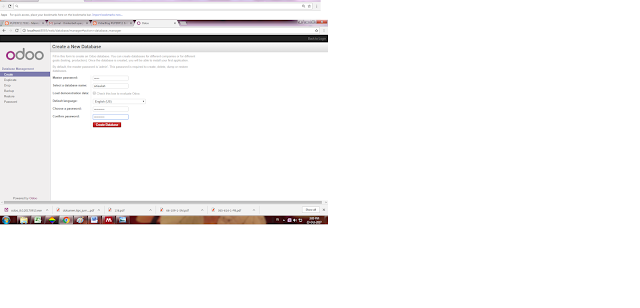
Komentar
Posting Komentar